QS02011
11.銀行登録
1.銀行登録とは
社員の給与や賞与を銀行振込で支給する場合で、銀行振込依頼書を作成する場合、銀行の本支店コードを登録して下さい。社員情報より先に登録します。
2.銀行登録の手順
1.設定メニューから、「銀行登録」を選択します。
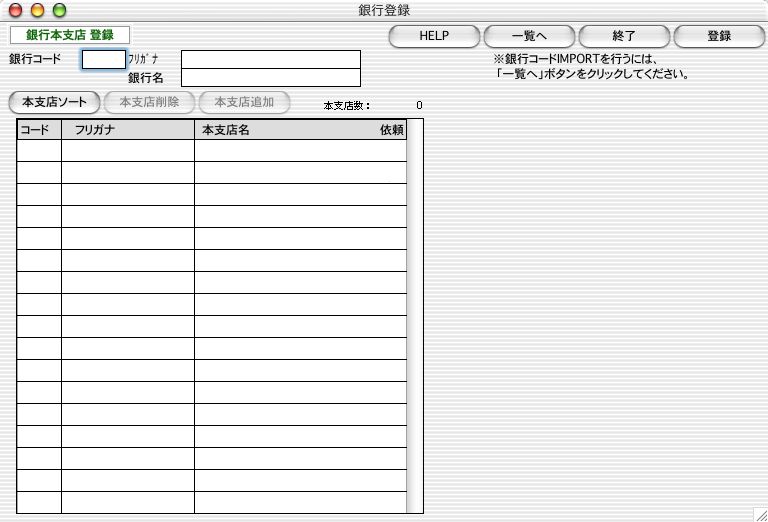
●銀行コード全銀協の銀行コードを数字4桁で入力します。
銀行に、通信またはFDでデータを受け渡す場合、銀行コード・本支店コードは必ず全銀協のコードを入力してください。
●フリガナ
半角カタカナ20文字以内で入力します。
●銀行名
漢字10文字以内で入力します。
●本支店の追加
本支店の入力欄をクリックして、「本支店追加」ボタンをクリックすると、1行追加されます。本支店コード、フリガナ、本支店名、依頼の順に入力します。
●本支店コード
本支店コードを数字3桁で入力します。
●本支店フリガナ
半角カタカナ20文字以内で入力します。
●本支店名
漢字10桁以内で入力します。
●依頼欄
その本支店が依頼銀行である場合、依頼欄をクリックしてチェックします。もう一度クリックすると、チェックは解除されます。
依頼銀行とは? 会社の取引銀行で、給与や賞与の振込手続きをする銀行のことです。依頼銀行チェック欄にチェックした本支店は、「依頼銀行登録」で、依頼銀行情報を登録します。
●本支店の削除
削除したい行をクリックして「本支店削除」ボタンをクリックします。
●本支店のソート
(ソート) ボタンをクリックすると、本支店順にソートされます。
※その銀行の本支店登録が全部終わりましたら、登録ボタンを押して、次の銀行、本支店登録へと進みます。
3.銀行一覧
1.2の銀行本支店登録画面から、「一覧へ」ボタンを選択すると、登録済の銀行一覧が表示されます。
4.銀行本支店/一覧削除
1.3の銀行一覧の手順に従って銀行一覧を表示させます。次に、変更したい銀行を一覧からダブルクリックします。
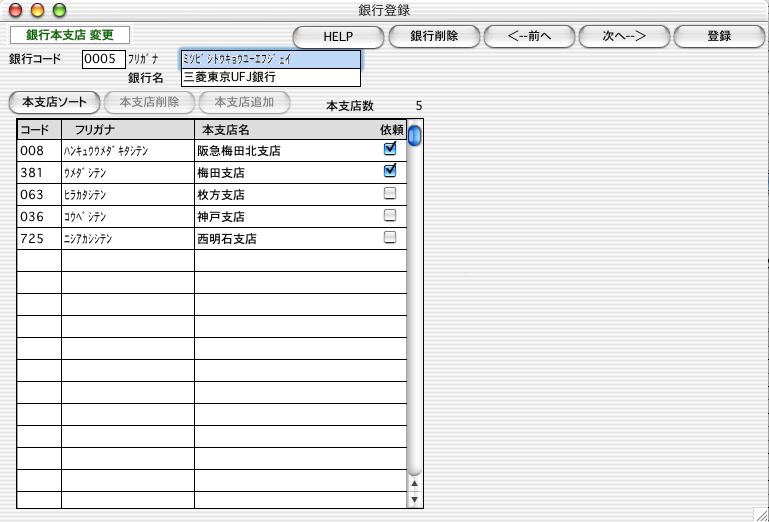 銀行名フリガナ、銀行名、本支店コード、本支店フリガナ、本支店名、依頼欄の変更ができます。 銀行名フリガナ、銀行名、本支店コード、本支店フリガナ、本支店名、依頼欄の変更ができます。
※銀行コードの変更はできません。銀行コードを間違って入力した場合、いったん「銀行削除」を行って、再登録して下さい。
●本支店の追加
本支店の入力欄をクリックして、「本支店追加」ボタンをクリックすると、1行追加されます。本支店コード、フリガナ、本支店名、依頼の順に入力します。
●本支店の削除
削除したい行をクリックして「本支店削除」ボタンをクリックします。
●銀行の削除
画面に表示中の銀行、本支店をすべて削除する処理です。「銀行削除」ボタンをクリックします。
※変更内容は、「登録」「←」「→」ボタンをクリックしたとき保存されます。
5.銀行本支店印刷
1.3銀行一覧の手順に従って銀行一覧を表示させます。
●銀行一覧印刷
銀行コード、フリガナ、銀行名の一覧を印刷します。
●本支店一覧印刷
銀行コード、フリガナ、銀行名、本支店コード、フリガナ、本支店名の一覧を印刷します。
6.銀銀行・本支店のIMPORT、EXPORT
全銀協コード表のsylkファイルを読み込むことができます。給与人事パーフェクト、給与スタンダードで登録した銀行や本支店の内容を外部ファイルに書き出すことができます。
3銀行一覧の手順に従って銀行一覧を表示させます。
●銀行IMPORT
銀行データ(銀行コード,銀行フリガナ,銀行名だけのファイル)の外部ファイルをインポートします。 「IMPORT」ボタンをクリックして、次のウインドウで、「銀行IMPORT」を選択、「IMPORT開始」ボタンをクリックします。
●本支店IMPORT
銀行本支店データ(銀行コード,銀行フリガナ,銀行名,本支店コード,本支店フリガナ,本支店名,依頼フラグ(依頼銀行の場合:True,依頼銀行でない場合:False)のファイル)の外部ファイルをインポートします。 「IMPORT」ボタンをクリックして、次のウインドウで、「本支店IMPORT」を選択、「IMPORT開始」ボタンをクリックします。※支店IMPORTの場合、銀行は前もって登録されていなければなりません。
●銀行EXPORT
登録した銀行のデータ(銀行コード,銀行フリガナ,銀行名だけのファイル)を外部ファイルに書き出します。「EXPORT」ボタンをクリックして、次のウインドウで、「銀行EXPORT」を選択、「EXPORT開始」ボタンをクリックします。
●本支店EXPORT
登録した銀行本支店のデータ(銀行コード,銀行フリガナ,銀行名,本支店コード,本支店フリガナ,本支店名,依頼フラグ(依頼銀行の場合:True,依頼銀行でない場合:False)のファイル)を外部ファイルに書き出します。「EXPORT」ボタンをクリックして、次のウインドウで、「本支店EXPORT」を選択、「EXPORT開始」ボタンをクリックします。
| 